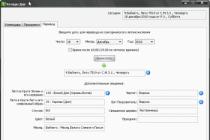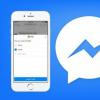ZIP файл – это файл-архив в котором могут хранится другие файлы. Такие архивы используют для того, чтобы уменьшить объем исходных файлов, разделить большой файл на части меньшего размера или для того, чтобы объединить большое количество файлов в один. Эти возможности оказываются очень полезны при передаче файлов через Интернет. Поэтому очень часто, скачивая документы или другие файлы из Интернета можно обнаружить, что они архивированы в ZIP архив.
Но, далеко не все знают, как открывать ZIP файлы и работать с архивами, особенно если речь идет о работе на таких мобильных устройствах как iPhone или iPad. Именно этот вопрос мы и рассмотрим в данной статье, здесь вы узнаете сразу два способа, как открывать ZIP файлы на iPhone или iPad.
Открытие ZIP файла с помощью приложения «Файлы»
Одним из стандартных приложений iOS является приложение «Файлы». Данное приложение доступно как на Айфоне, так и на Айпаде, и его можно использовать для открытия ZIP файлов.
Предположим, что при веб-серфинге вы наткнулись на ZIP файл, который вам нужен. В этом случае вы должны кликнуть по ссылке, которая ведет на этот ZIP файл, а потом нажать на кнопку «Скачать». На скриншоте внизу показано, как это выглядит в браузере Google Chrome.
После скачивания ZIP файла на экране появится кнопка «Открыть в…». Нажмите ее, для того чтобы выбрать программу, с помощью которой вы будете работать дальше.

Следующий шаг – выбор программы. Если вы хотите открыть архив с помощью приложения «Файлы», то здесь нужно выбрать вариант «Сохранить в Файлы».

Дальше откроется всплывающее окно, в котором нужно выбрать место для сохранения ZIP файла. Для примера выберем облачное хранилище iCloud Drive. Хотя это не принципиально, можно выбрать любой из доступных вариантов.

После этого нужно открыть приложение «Файлы» и нажать там на кнопку «Места».

В результате откроется список мест доступных для хранения файлов. Здесь нужно выбрать то место, в которое вы сохраняли ZIP файл на предыдущем этапе. В нашем случае это облачное хранилище iCloud Drive.

После выбора места хранения файлов, вы увидите список доступных файлов. Найдите здесь скачанный ZIP файл и нажмите на него чтобы открыть.

После этого появится экран с названием ZIP файла и кнопкой «Просмотреть содержимое».

Нажмите на эту кнопку, и вы сможете увидеть содержимое вашего ZIP архива.
Открытие ZIP файла с помощью сторонних приложений
Также вы можете использовать приложения от сторонних разработчиков. В магазине приложений App Store есть много разных приложений для открытия ZIP файлов и работы с архивами. Вы можете найти эти приложения если введите слово «ZIP» в поисковую строку в App Store.
Для примера мы покажем, как можно открыть ZIP файл с помощью приложения ZIP Viewer. Чтобы воспользоваться данным приложением зайдите в App Store, найдите там ZIP Viewer и установите его на свой Айфон или Айпад. Дальше скачайте ZIP файл и нажмите на кнопку «Открыть в…». После этого откроется всплывающее окно со списком программ, которые можно использовать для работы со скачанным файлом. В данном окне нужно выбрать вариант «Скопировать в ZIP Viewer».

В результате ZIP файл будет скопирован в ZIP Viewer и перед вами откроется интерфейс данного приложения. Здесь вам нужно перейти в меню «ZIP Archives».


После этого вы увидите, что находится в выбранном вами ZIP архиве.

Кликнув по любому из файлов, вы сможете его открыть и просмотреть его содержимое.
Наверняка многим пользователям iPad приходилось сталкиваться с проблемой скачивания и последующей распаковки заархивированных файлов из интернета или электронной почты. На обычном компьютере под управлением Windows это выполняется очень легко, а вот операционная система iOS стандартных возможностей для таких действий не предоставляет.
Мы предлагаем своим клиентам:
Ремонт iPhone |
 Ремонт iPad |
 Ремонт iPod |
 Ремонт MacBook |
Гарантия! Оригинальные комплектующие! Низкие цены!
Здесь на помощь придет магазин приложений App Store, в котором имеется довольно много приложений для распаковки архивных файлов, различающихся по цене и функциональности. В этом обзоре мы расскажем о трех приложениях, при помощи которых можно скачать и разархивировать zip или rar на iPad.
1.iUnarchive
В программе имеется встроенный пользовательский интерфейс Mobile Safari, который легко и удобно позволяет скачивать архивы zip, rar, gzip, tar, 7-zip и другие как из интернета, так и напрямую из почтового клиента. После скачивания архив можно либо открыть и просматривать файлы внутри него, либо распаковать в выбранную вами папку.
Встроенный препросмотр позволяет просматривать файлы типов GIF, JPG, PNG, XLS, DOC, RTF, PPT, PDF, а также файлы iWork и исходные файлы различных языков программирования. Большим плюсом является то, что данное приложение умеет не только разархивировать, но и создавать архивы форматов 7-zip и zip.

Имеется поддержка паролей, различных методов шифрования, быстрой отправки по e-mail и различных облачных сервисов, в частности Dropbox. Единственным минусом приложения является отсутствие бесплатной версии, ее стоимость составляет 317,50 р. Но если вам не особенно нужны дополнительные возможности, такие как шифрование, то вполне можно воспользоваться бесплатными альтернативами.
2. ZipApp
Данное приложение очень удобно для открытия различных архивов, таких как rar, zip, 7z, tar, gz, bz2 и других. Интерфейс весьма прост и интуитивно понятен, правда несколько огорчает отсутствие поддержки русского языка. Программа позволяет легко открывать архивы непосредственно из почтового клиента.
С помощью всплывающего окна пользователь перенаправляется в приложение, которое спрашивает разрешение на разархивацию. После подтверждения процесс распаковки занимает всего лишь несколько секунд (зависит от размера архива). Помимо бесплатной, присутствует также платная версия приложения, отличающаяся отсутствием рекламного баннера.

3. iZip
.jpg)
Так что вовсе ничего сложного в работе с архивами на iPad нет, достаточно установить подходящее приложение и начать им успешно пользоваться!
Телефоны находятся все время под рукой и мы привыкли решать повседневные проблемы с помощью них. Послушать музыку, посмотреть фильм, найти рецепт вкусного блюда, все это мы выполняем ежедневно. Но что же делать если нужно открыть архивированный файл на смартфоне ?
Что такое архив?
Все мы привыкли без проблем открывать архивированные документы на компьютере, но что делать в случае если нам нужно получить информацию в данный момент, а под рукой есть только телефон. Что такое архив и для чего он нужен?
Архив — это очень удобная вещь, благодаря которой, можно скидывать не отдельные файлы, а целый папки, которые при этом будут занимать намного меньше места в памяти вашего телефона или любого другого устройства. Архив на самом деле сжимает объем ваших данных при этом не теряя качества.
В случае, если вы очень много сбрасываете информации, а отправка или загрузка на носитель занимает очень много времени, то архивированные файлы будут очень полезны.
Как открыть данный файловый формат на iPhone?
На iphone открытие архивов в электронной почте не затруднено, компания Apple реализовала эту возможность в iOS 7. Для открытия зип или rar архивного файла просто необходимо нажать на него.
Еще одним положительным качеством на смартфоне iPhone — есть возможность молниеносного открытия файлов разных форматов: PNG , PDF , JPG , doc , rar .
Как открывать архив на старых моделях iPhone?
Ранее, компанией-производителем не было предусмотрено открывание архивных файлов на телефоне, поэтому чтобы внести новые функции своему старому смартфону необходимо скачать специальную программу из App Store для открытия файлов «зип» и «рар» на смартфоне. Чаще всего используется такая программа, как WinZip.
Для того, чтобы открыть скачанный вами документ с помощью этой программы необходимо:
- Зайти в меню загрузки и выбрать файл, который нужно открыть.
- Нажать на него и выбрать пункт «Открыть с помощью WinZip».
Дополнительные варианты
Если вы не сторонник приложения WinZip или по какой либо другой причине вы не смогли его установить, существуют и другие программы, с помощью которых можно без проблем распаковать архивные файлы.
iUnarchive
Первой такой дополнительной программой можно назвать iUnarchive . Открыть архив с помощью этой программы легко и просто. Чтобы это сделать, необходимо открыть заранее скачанную программу, а затем выбрать папку, в которой находится архив, а после непосредственно сам архив.
Если вы ещё не скачали его, то не переживайте. Внутри этой программы существует свой мини браузер с помощью которого можно зайти на почту или другой файло обменник и скачать архив оттуда. Скачав файл с помощью встроенного браузера он сразу попадёт в программу и вы сможете просмотреть, а так же выполнить любые другие действия.
Плюсом этой программы безусловно является и то, что вы можете создавать архивные папки и файлы прямо на своём телефоне.

ZipApp
Эта программа попадает на второе место из-за отсутствия в ней русского языка. Но её плюсы заключаются в том, что разобраться в ней можно и не зная английского, все меню построены достаточно просто, а открыть архивы очень легко и для этого всего-то необходимо подключиться к вашей почте и дать разрешение программе.
Обычно, процесс распаковки с помощью этой программы занимает не так много времени — от 30 секунд до минуты (если файл очень большой), а так же существует платная версия программы которая не обладает надоедливой рекламой.
iZip
Эта утилита очень похожа не предыдущую, в основном она отличается тем, что в её возможности входит открытие не только привычных всем zip и rar , а так же и zipx , gzip , tar , 7z. Эта программа так же обладает возможностью создавать архивы, а открытые файлы можно сразу же отправлять по почте и делится ими в социальных сетях.
Помните времена, когда архиватор на компьютере был приложением обязательным к установке? Наряду с антивирусом, файловым менеджером и т.п. На дисках с софтом обязательно присутствовали следующие программы: WinZip, WinRar, 7Zip, WinAce и другие.
Что делают программы-архиваторы? Ну во-первых, эти программы нужны были, чтобы распаковывать архивы. А во-вторых, их использовали, чтобы создавать эти самые архивы. В то время (90-е, начало 2000-х) каждый лишний мегабайт был на счету. Если удавалось сэкономить при сжатии файлов даже 10%, то считалось, что архивирование необходимо для экономии при передаче файлов или записи их на дискету.
Плюс архиваторы умели большой файл запаковать в архив и этот архив разбить на несколько частей, чтобы каждая часть умещалась на дискетку вместимостью 1.4 мегабайта. Золотые времена были. :)
Как открывать архивы в iOS?
Как архив может попасть в систему? Два самых распространённых случая:
- Кто-то присылает файл по почте;
- Вы открываете файл в браузере.
В этих случаях можно посмотреть содержимое архива, не прибегая к сторонним программам. Но это касается лишь архивов ZIP. Архивы понимают и обрабатывают штатные приложений iOS 11: Файлы, Заметки, Почта.

Как создать и запаковать файлы в архив на iOS?
Мы все в душе халявщики в хорошем смысле этого слова. То есть любим, когда всё бесплатно. И да, порадую всех читателей – бесплатный способ существует.
Программа по сути является тем же просмотрщиком файлов, что и Documents, то есть поддерживает большое число популярных форматов: от XLS и до PDF, от MP4 и до Pages.

WinZip умеет создавать архивы в форматах ZIP и ZIPX. А распаковывает ZIP, ZIPX, 7Z, RAR и LHA. Что такое ZIPX? Довольно новый формат архивов, который сжимает ещё эффективней. Но стоит ли его использовать, если планируется передавать файлы кому-то другому? Я бы рекомендовал всё-таки простой ZIP или RAR.
Пароли на архивах
Во время создания архива WinZip предлагает задать пароль к нему. Очень полезная опция, которой не хватает бесплатным программам. Также поддерживается автоматическая отправка файлов в запароленном виде. Достаточно того, чтобы на iPad/iPhone была настроена почта.
Примечательно, что iOS сама по себе не умеет показывать содержимое архивов с паролем. Поэтому на помощь приходят сторонние программы (вышеупомянутый Documents умеет).
Если есть чем дополнить – пишите ваши комментарии!
Для многих опытных пользователей устройств на операционной системе iOS не секрет, что она весьма скудно обставляется. Даже для работы с архивами в ней не предусмотрено никаких стандартных возможностей. И что же делать рядовому пользователю, когда возникнет необходимость скачать и просмотреть присланный по почте архив? Искать дополнительное программное обеспечение.
Мы избавим вас от долгих поисков отзывов в интернете и прочих мытарств, — предлагаем вашему вниманию обзор самых популярных программ для работы с архивами zip и rar, которые можно скачать с официальных источников.
Win Zip
Этот архиватор настоящий старожил рынка. Уже более двадцати лет Win Zip удерживает лидерские позиции в области решений для работы с архивами. Неудивительно, ведь эта небольшая программа предлагает пользователю огромный набор возможностей.
Недавно компания разработчик выпустила версию для Win Zip для iOS, которая совместима с такими популярными устройствами как iPad, iPhone и iPod touch.
Традиционно архиватор обладает огромным набором возможностей. Она может работать с архивами из почтовых вложений, проводить поиск внутри них, открывать зашифрованные архивы и многое другое. Также архиватор может выступать в роли файлового менеджера.

Пользователь может просматривать содержание архива как то офисные документы или изображения любого формата.
Резюме:
архиватор Win Zip это проверенное временем средство. Поверьте, лидером эта программа стала неспроста. Внушительный функционал, малый вес и широкие возможности помогут вам справиться с любой задачей. Также весьма радует тот факт, что скачать программу можно абсолютно бесплатно.
Filer Lite
Filer Lite это универсальный файловый менеджер, который может работать и как архиватор для ipad.
Поддерживаются все популярные типы архивов. Предусмотрена возможность синхронизации с WebDav, DropBox, iDisk.
Основные особенности программы:
- Удобный, интуитивно понятный интерфейс.
- Поддержка всех популярных типов архивов.
- Подержка полноэкранного режима.
- Многозадачность, возможность работы в фоновом режиме.
Резюме:
Filer Lite можно посоветовать скачать тем, кто хочет получить сразу все и много. Эту программу называют самым популярным файловым менеджером для iPad. Неудивительно ведь она умеет практически все. Конечно же, распространяется эта красота совсем не бесплатно.
iZip
Главная особенность — это работа с архивами RAR, которые на сегодняшний день — самые популярные в мире. Разработчики же позиционируют iZip как архиватор для работы с защищенными паролем архивами для безопасности Ваших данных. Интерфейс интуитивно понятен и прост, так что ознакомиться рекомендуем.